在使用电脑时,您是否遇到过电脑进入睡眠模式后无法被唤醒的情况?这种情况可能会让您感到困扰,影响您的工作和使用。本文将为您提供一些实用的解决方法,帮助您快速解决电脑睡眠后无法唤醒的问题,确保您的电脑正常使用。
具体步骤如下:
第一步:点击【系统】
在键盘上按下【win+i】组合键,调出设置选项界面,点击【系统】进入。
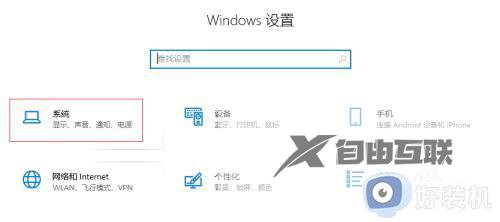
第二步:点击【其他电源设置】
进入后,在左侧选择【电源和睡眠】,然后在右侧点击【其他电源设置】。
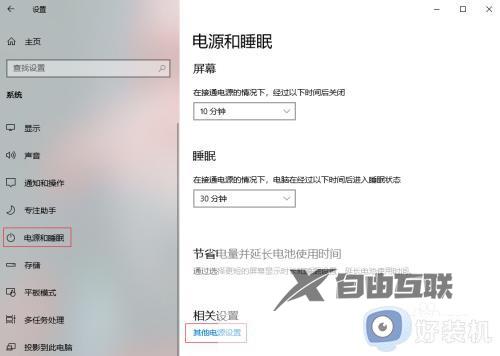
第三步:选择【更改计划设置】。
【更改计划设置】。
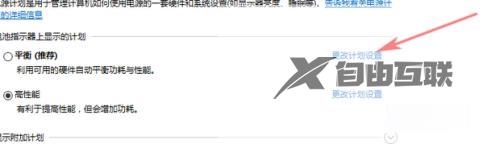
第四步:点击【更改高级电源设置】
把计算机进入睡眠状态改为【从不】,接着点击【更改高级电源设置】选项。
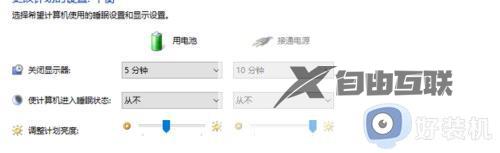
第五步:找到【睡眠】
找到【睡眠】,然后依次展开折叠项:在此时间后睡眠设置为【从不】;允许混合睡眠设置为【关闭】;在此时间后休眠根据自己的需要设置分钟数;然后点击确定即可。
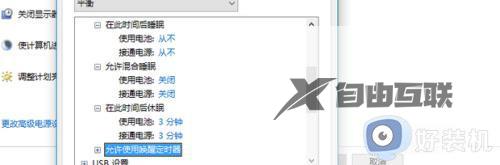
以上给大家介绍的就是系统睡眠后无法唤醒的详细解决方法,碰到这样情况的用户们可以尝试上述方法步骤来进行解决吧。
郑重声明:本文由网友发布,不代表盛行IT的观点,版权归原作者所有,仅为传播更多信息之目的,如有侵权请联系,我们将第一时间修改或删除,多谢。